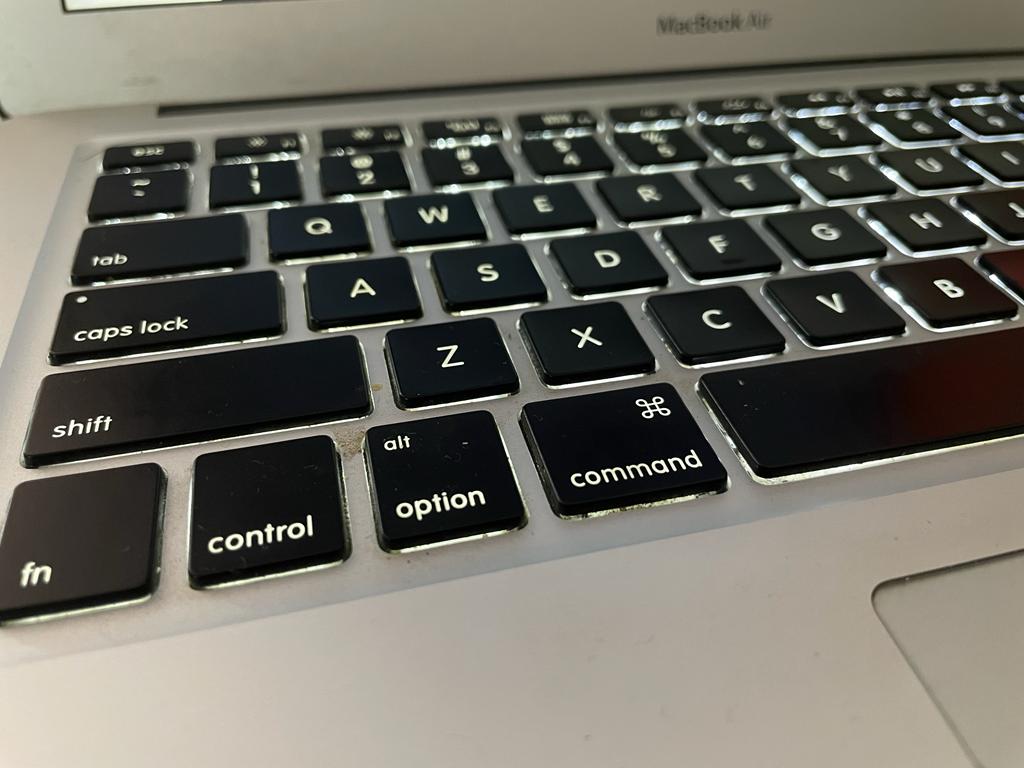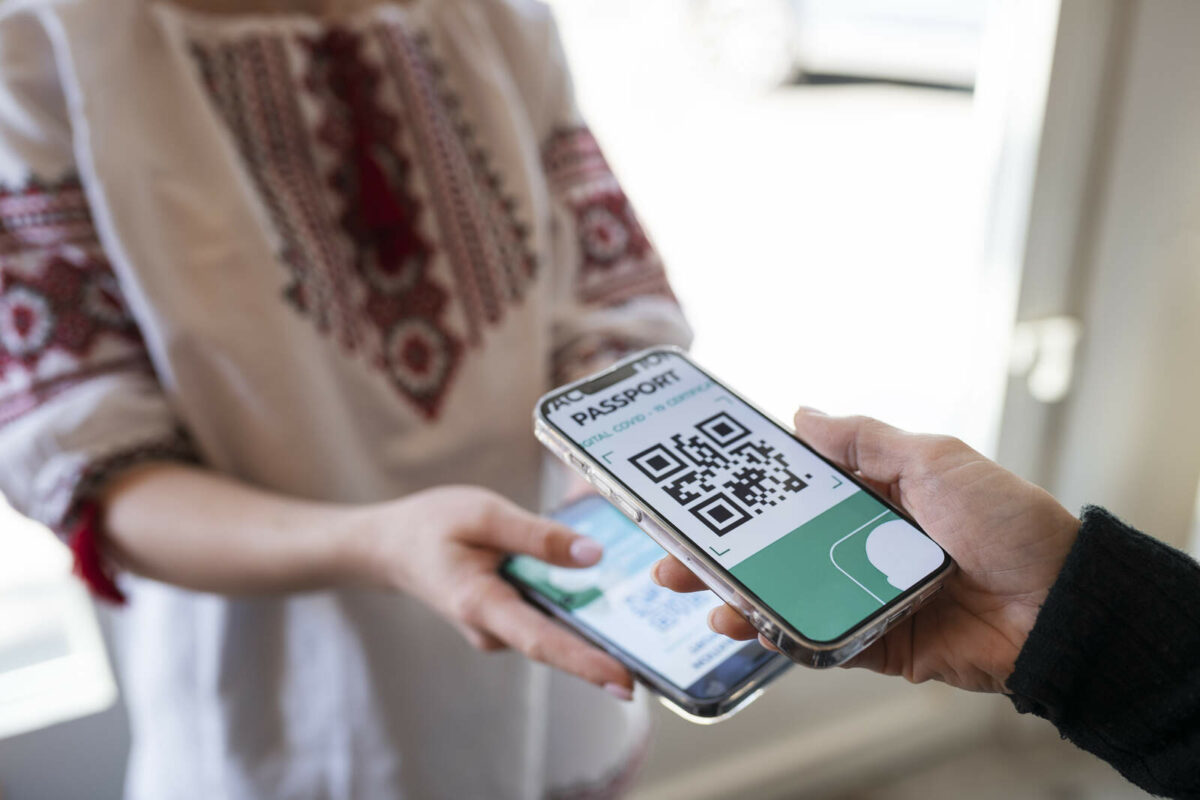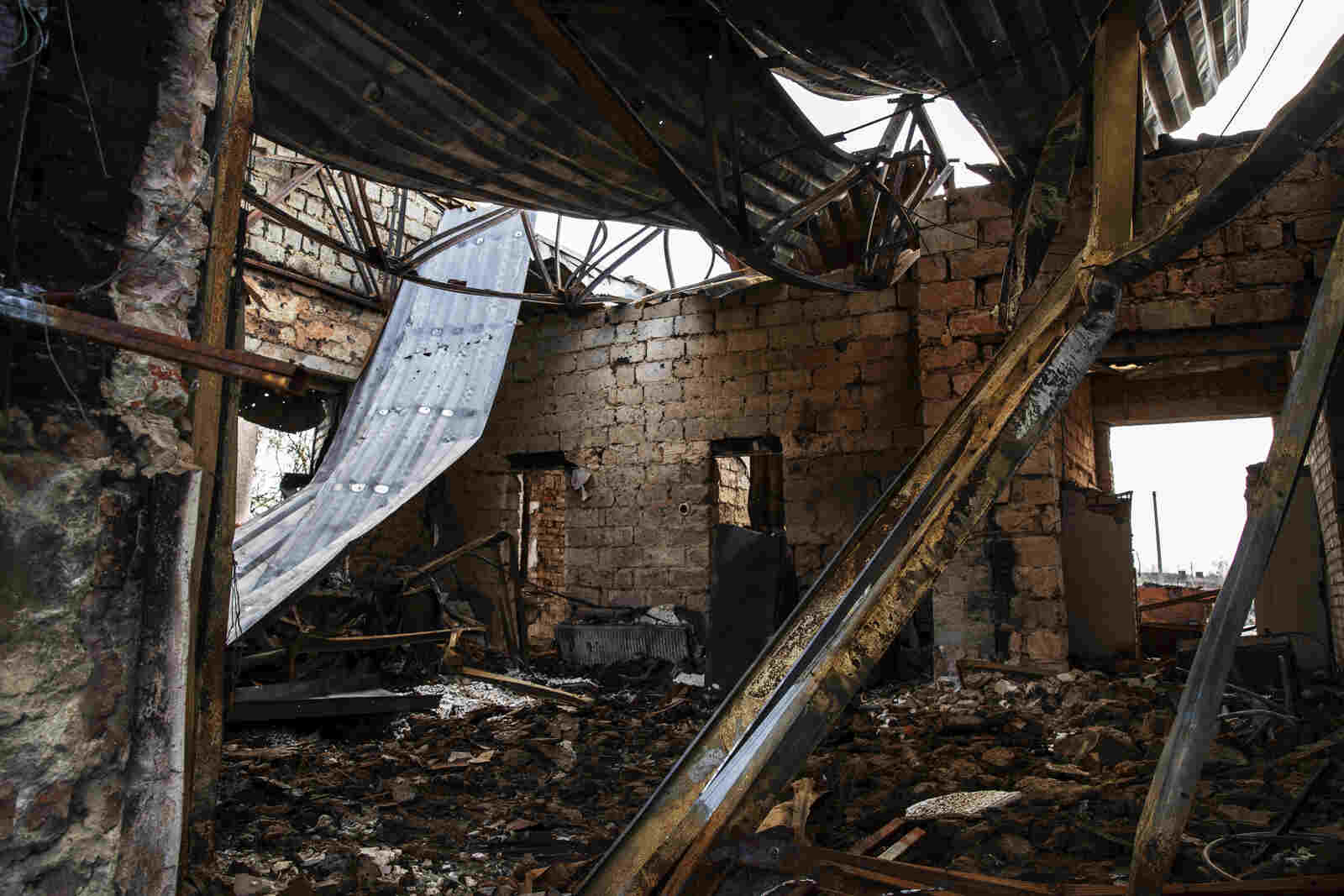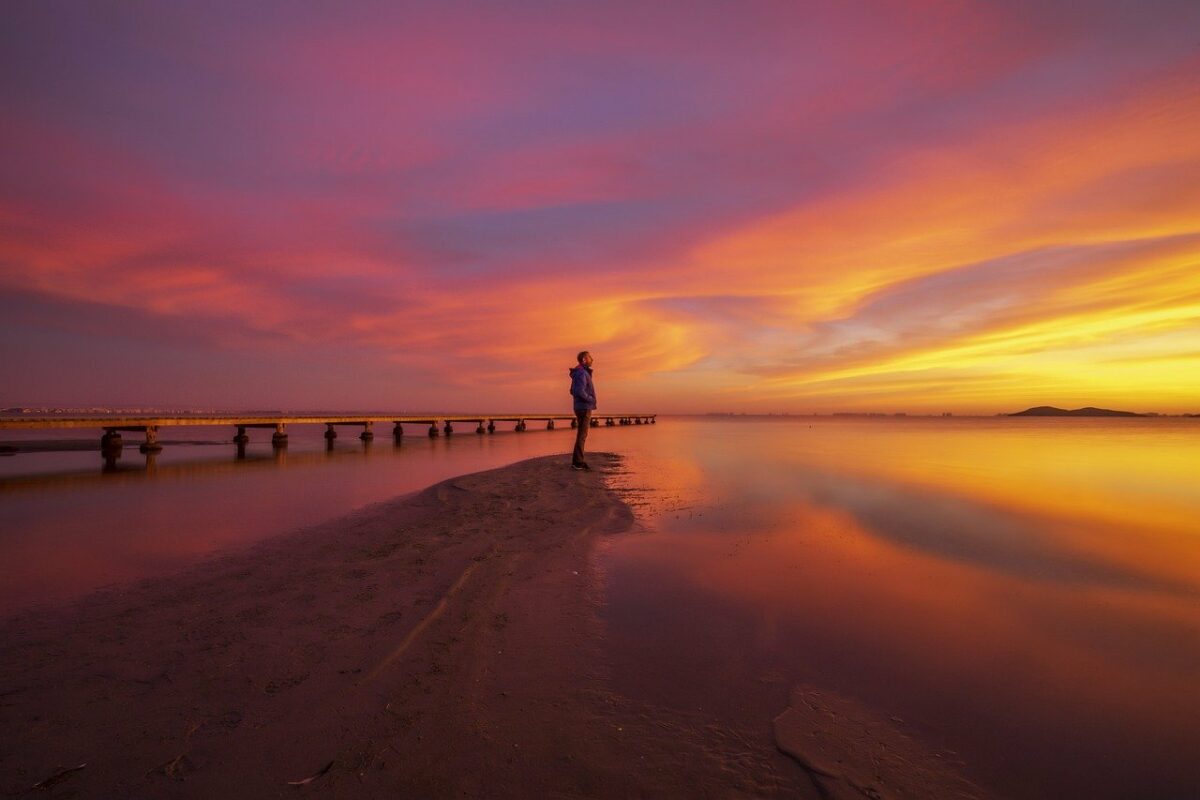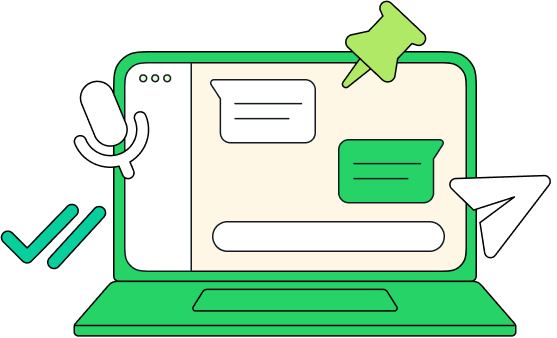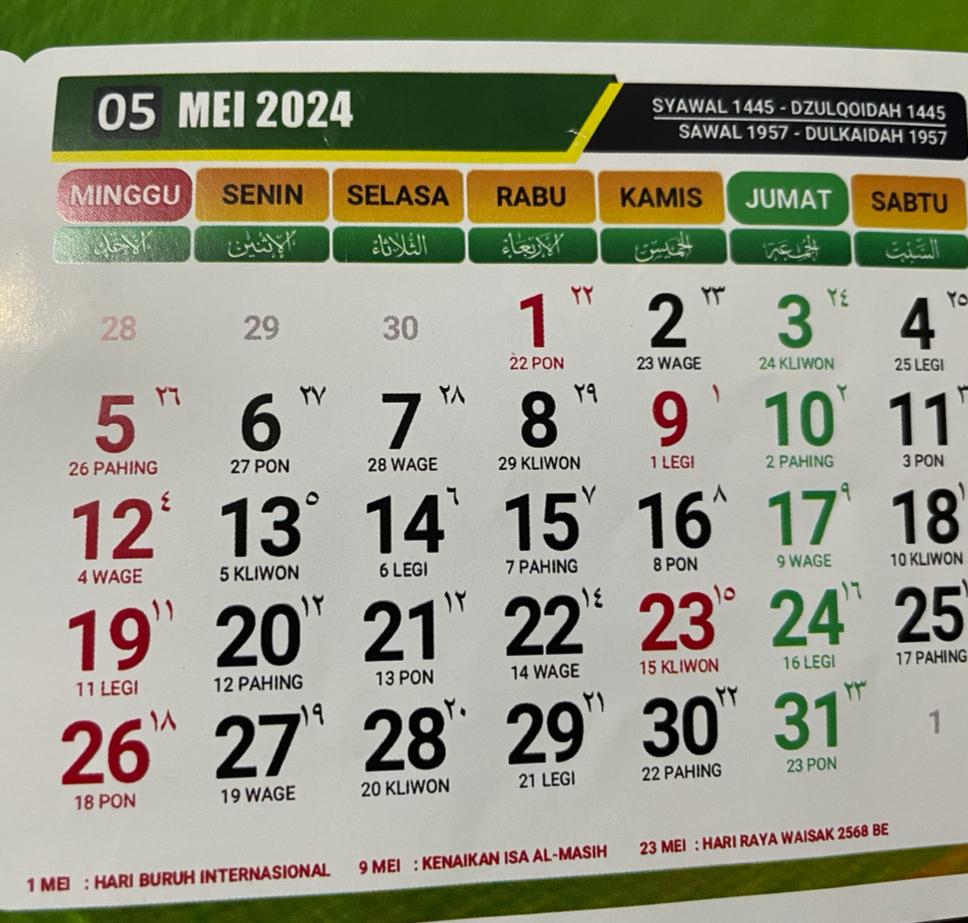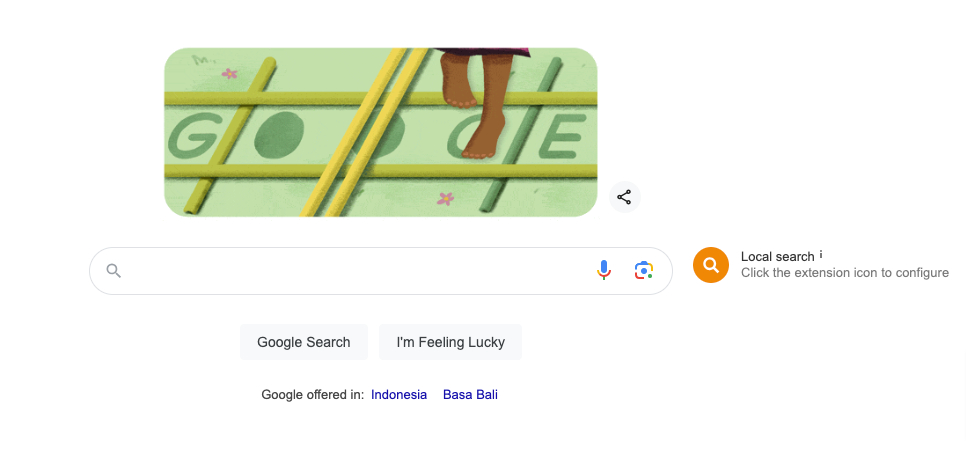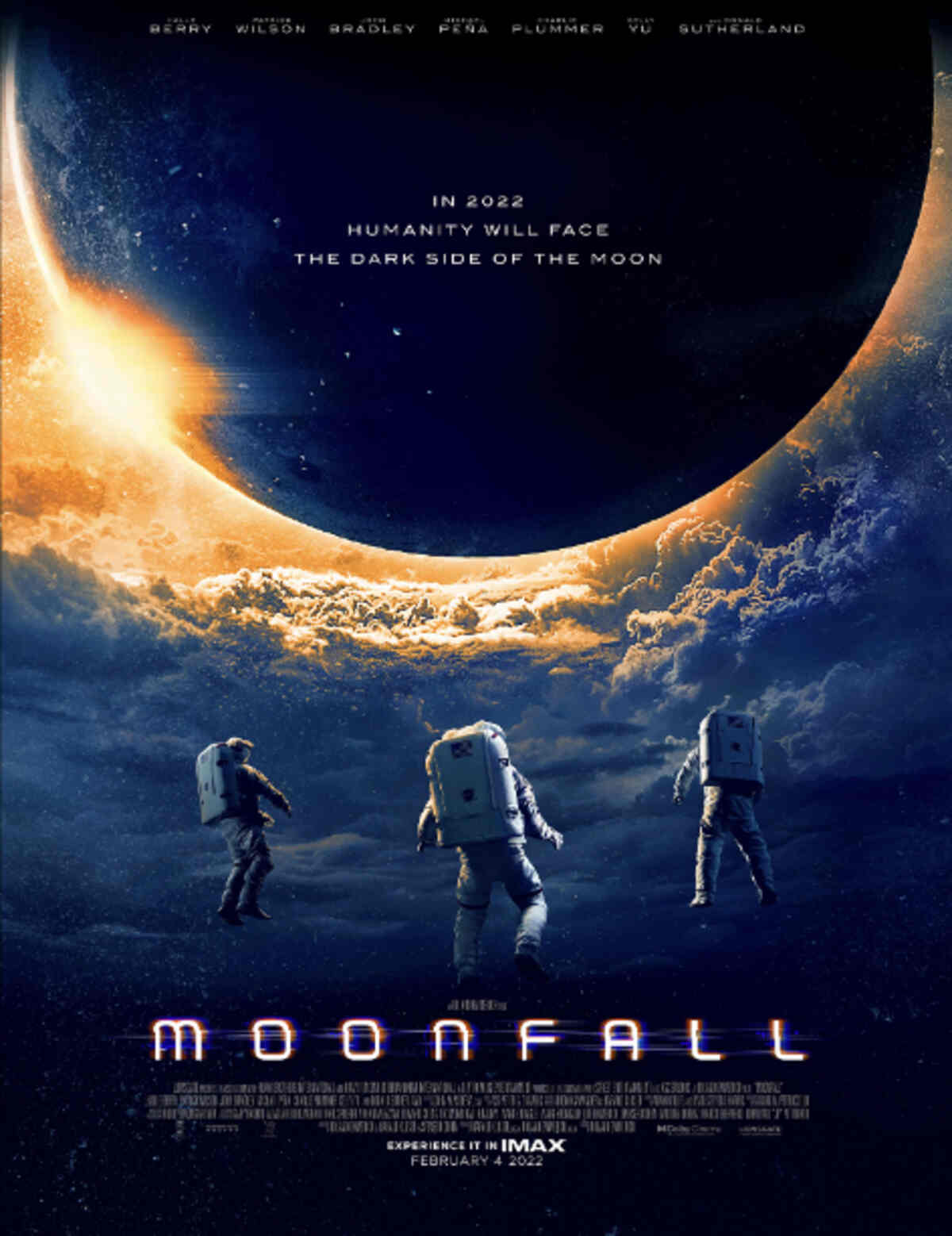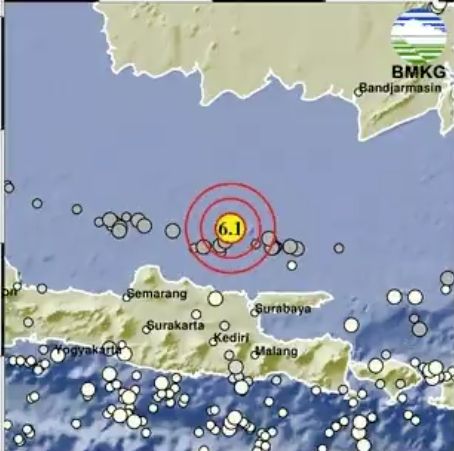Tahukah Anda, jika ada beberapa shortcut Microsoft Word yang bisa kalian gunakan untuk mempercepat proses kerja di Microsoft Word?
Microsoft Word, Open Office, Internet browser (Firefox,Opera,Chrome dan Internet Explorer), Keyboard dan mouse adalah satu kesatuan yang tidak dapat dipisahkan dalam dunia kerja.
Shortcut Adalah
Sebelum membahas lebih lanjut mengenai shortcut, kita aka bahas terlebih dahulu apa yang dimaksud dengan shortcut.
Shortcut adalah secara umum diartikan dengan jalan pintas.
Tetapi dalam ilmu komputer, shortcut adalah jalan pintas dengan menggunakan beberapa kombinasi tombol pada keyboard ataupun gabungan kombinasi keyboard dan mouse.
Shortcut ini bisa ditemukan di beberapa sistem operasi seperti Windows dan MacOS serta di aplikasi-aplikasi pendukungnya.
Shortcut Pada Microsoft Word
Nah disini, kita akan bahas lebih fokus mengenai shortcut pada Microsoft Word.
Jika kalian bisa menguasai beberapa shortcut pada Microsodt Word ini, pekerjaan kalian dengan menggunakan aplikasi milik Microsoft ini akan bisa jauh lebih cepat dan efisien.
Sebagai contoh saja, saat akan melakukan pencetakan dokumen, kalian tidak harus melakukan beberapa klik menu atau icon, tetapi kalian tinggal melakukan kombinasi tombol keybord ctrl+p, maka kalian akan langsung dibawa ke menu pencetakan dokumen.
Tetapi jangan khawatir jika ternyata saat ini kalian belum tahu atau bahkan pernah tahu tetapi lupa, simak beberapa shortcut microsoft word yang dapat mempercepat kerja di bawah ini.
65 Shortcut Microsoft Word:
1. Ctrl + A: memilih atau memblok semua teks
2. Ctrl + B: menebalkan teks
3. Ctrl + C: menyalin teks
4. Ctrl + D: membuka jendela font formatting
5. Ctrl + E: membuat tulisan jadi tengah
6. Ctrl + F: mencari kata dalam tulisan
7. Ctrl + G: ke halaman tertentu file
8. Ctrl + H: mengganti kata/kalimat dengan kata/kalimat lain
9. Ctrl + I: membuat tulisan jadi miring atau italic
10. Ctrl + J: membuat tulisan rata kiri dan kanan
11. Ctrl + K: menambah hyperlink
12. Ctrl + L: membuat tulisan rata kiri
13. Ctrl + M: membuat paragraf dari kiri
14. Ctrl + N: membuat file baru
15. Ctrl + O: membuka file
16. Ctrl + P: print atau mencetak file
17. Ctrl + Q: menghapus editan
18. Ctrl + R: membuat tulisan rata kanan
19. Ctrl + S: menyimpan file
20. Ctrl + T: membuat paragraf menggantung
21. Ctrl + U: membuat tulisan memiliki garis bawah
22. Ctrl + V: menempel tulisan yang disalin
23. Ctrl + W: menutup jendela Word
24. Ctrl + X: memotong tulisan
25. Ctrl + Y: mengembalikan tindakan yang sudah dibatalkan sebelumnya
26. Ctrl + Z: membatalkan tindakan yang baru dilakukan
27. Ctrl + 1: membuat spasi tunggal
28. Ctrl + 5: membuat spasi 1,5
29. Ctrl + 2: membuat spasi ganda
30. Ctrl + Del: menghapus teks di sebelah kanan kursor
31. Ctrl + Backspace: menghapus teks di sebelah kiri kursor
32. Ctrl + End: memindahkan kursor ke akhir teks
33. Ctrl + home: memindahkan kursor ke awal teks
34. Ctrl + Shift + C: menyalin teks atau objek dengan format yang sudah ada
35. Ctrl + Shift + D: menambah garis bawah sebanyak dua garis
35. Ctrl + Shift + E: melihat atau melacak perubahan yang sudah dilakukan
36. Ctrl +Shift + F: memilih atau mengubah jenis huruf atau font
37. Ctrl + Shift + H: menyembunyikan teks
38. Ctrl + Shift + K: mengubah huruf menjadi kapital
39. Ctrl + Shift + L: membuat teks menjadi poin list
40. Ctrl + Shift + M: menghapus paragraf dari kiri
41. Ctrl + Shift + N: membuat tulisan kembali ke pengaturan bawaan
42. Ctrl + Shift + P: mengubah ukuran huruf atau font
43. Ctrl + Shift + Q: mengubah huruf menjadi simbol
44. Ctrl + Shift + S: mengubah atau menerapkan style
45. Ctrl + Shift + T: mengurangi paragraf yang menggantung
46. Ctrl + Shift + V: menempelkan teks dengan format
47. Ctrl + Shift + W: membuat garis bawah pada teks
48. Ctrl + Shift + >: menyorot teks ke kanan
49. Ctrl + Shift + 50. Ctrl + Alt + 1: membuat teks menjadi heading 1
51. Ctrl + Alt + 2: membuat teks menjadi heading 2
52. Ctrl + Alt + 3: membuat teks menjadi heading 3
53. F1 – Help
54. F2 – Edition
55. F3 – Paste the name
56. F4 – Repeat the last action
57. F4 – When entering a formula, switch between absolute / relative references
58. F5 – Go to
59. F6 – Next Pane
60. F7 – Spell Check
61. F8 – Extension of the mode
62. F9 – Recalculate all workbooks
63. F10 – Activate Menubar
64. F11 – New graph
65. F12 – Save As
Itulah beberapa shortcut Microsoft Word yang bisa kalian gunakan saat mengerjakan tugas sekolah, tugas kuliah, maupun tugas kantor.
Selamat mencoba…